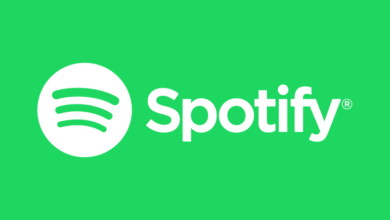كيفية حساب أو الحصول على الإجمالي والفرعي في إكسيل بسهولة
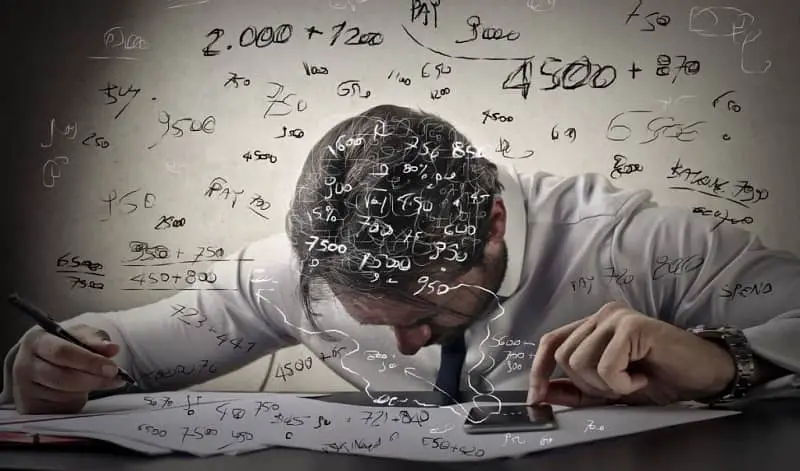
هناك العديد من المستخدمين الذين يستخدمون برنامج Excel كأداة حاسوبية لإدارة المعلومات بالحسابات والحسابات مثل حساب معدل النمو السنوي . يحتوي هذا البرنامج الرائع على خيارات متعددة الاستخدامات عند إنشاء الجداول والأوراق بالأرقام والعمليات الرياضية. يتيح لك برنامج Excel حساب الإجمالي والإجمالي الفرعي بسهولة وفي غضون ثوانٍ.
إذا استخدمنا أي برنامج آخر يعد جزءًا من Microsoft Office لنسخ البيانات واحتجنا إلى إجراء مجموع أو أي عملية حسابية أخرى، فلن تكون عملية القيام بذلك يدويًا صعبة.
ولكن عندما تكون هناك حاجة إلى عمليات حسابية كبيرة تتضمن الكثير من البيانات أو الأرقام أو الدوال الجذرية ، فعندئذ نحتاج إلى برنامج Excel لمساعدتنا وتسهيل عملنا .
ولهذا السبب ولأسباب أخرى، يعد هذا البرنامج رفيقًا ممتازًا في العمليات الحسابية لأنه يساعدنا في إنشاء نموذج لتغذيته. ولذلك يستخدم على نطاق واسع في الشركات والمكاتب والمحلات التجارية وحتى الأنشطة التعليمية.
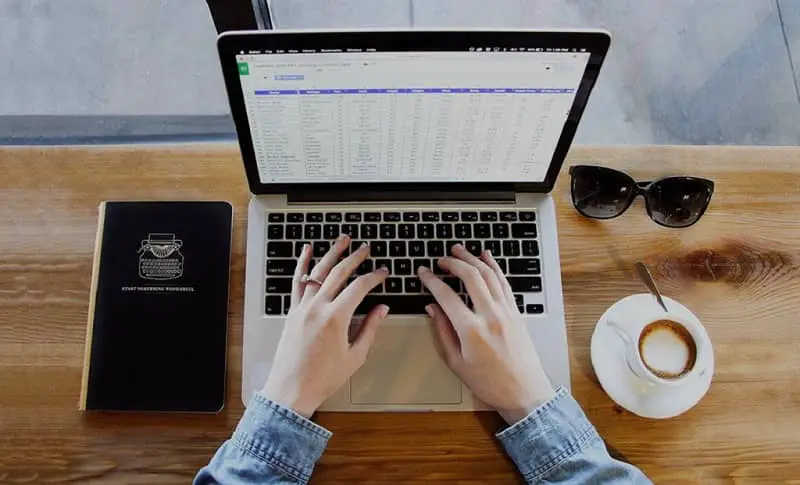
لا يقوم نظام الكمبيوتر هذا بإجراء عمليات حسابية بسيطة أو أساسية مثل الجمع أو الطرح أو الضرب أو القسمة فحسب، بل يقوم أيضًا بتنفيذ النتائج من خلال صيغ معقدة بسهولة تامة.
في هذه المناسبة. سنتناول الإجراء الأساسي الذي يمكن تنفيذه بتعليمات بسيطة. إذا كنت بدأت في استخدام برنامج Excel، فقد تكون هذه المقالة مفيدة جدًا لك. يكفي أن يكون لديك معرفة مختصرة بالخلايا والصفوف والأعمدة ومعنى الرموز والتعليمات التي تظهر في القائمة أو شريط الأدوات الخاص بهذا البرنامج.
كيفية حساب المجموع الفرعي في إكسيل؟
يجب أن تعلم أن الصفوف في برنامج Excel يتم تحديدها بالأرقام والأعمدة بالأحرف. وبالتالي فإن تحديد خلية معينة سيكون عبارة عن مزيج من حرف ورقم . على سبيل المثال: A5 أو E28. وبهذا المعنى، إذا أردنا أن نجمع المبلغ، فيجب علينا القيام بما يلي:
ضع المؤشر في الخلية التي تريد ظهور النتيجة فيها. وأدخل علامة المساواة (=)، واكتب SUM، بين قوسين، اكتب معرف خلية البداية، وعلامة النقطتين (:) وخلية نهاية المجموع.
قم بتشغيله بالضغط على ENTER. ستبدو الصيغة كما يلي =SUM(A1:A5)، مما يشير إلى أنها ستضيف العمود A، من الصف 1 إلى الصف 5 .
باستخدام شريط الأدوات، من الممكن أيضًا إجراء عمليات الإضافة . باستخدام الماوس، حدد الخلايا المراد إضافتها، حتى تصل إلى الخلية بعد آخر خلية تحتوي على بيانات. انتقل إلى الشريط العلوي وفي النهاية تقريبًا حدد موقع هذا الرمز: ∑ والذي يعني الإضافة. سيقوم النظام بإضافة جميع الخلايا المحددة ووضع النتيجة في آخر خلية كانت فارغة.
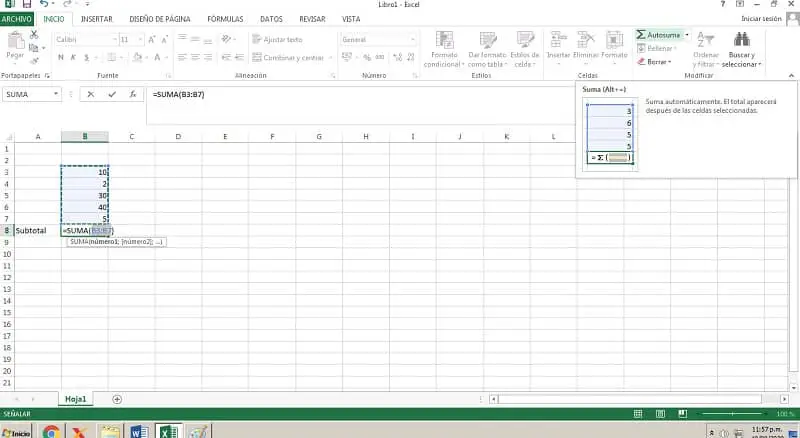
يمكنك أيضًا إضافة خليتين أو أكثر غير متتالية عن طريق إدخال الصيغة التالية: =SUM(A1;A5;A6).
بهذه الطريقة سيكون لديك نتيجة الخلايا المحددة. يمكنك بنفس الطريقة وضع علامة = في الخلية التي تريد النتيجة فيها وبالنقر بالماوس على الخلية A1، ضع + وحدد الخلية الأخرى A5، + والخلية الأخيرة A6، أدخل. وبذلك ستحصل على نفس النتيجة.
كيفية حساب المجموع في إكسيل؟
لحساب الإجمالي في Excel، يجب علينا إضافة مبلغين أو أكثر نسميها الإجماليات الفرعية. وذلك من خلال التعبير عن نتائج الإجماليات الفرعية في خلايا معينة . سيكون الإجراء مشابهًا للإجراء الذي يتم تنفيذه لإضافة الخلايا التي لم يتم العثور عليها على التوالي.
إذا كانت هناك نتيجة في المربع أو الخلية A20 كمجموع الخلايا من A2 إلى A19، وفي الخلية A25 هناك بيانات ثابتة تم إدخالها يدويًا، فإننا نقوم بإنشاء مبلغ إجمالي عن طريق إضافة A20 وA25 مثل هذا: =SUM(A20+) أ25). يمكننا أيضًا القيام بذلك باستخدام الماوس لتحديد الخلية دون الحاجة إلى كتابة الإحداثيات.
وبهذه الطريقة يمكننا استخراج الإجماليات من الخلايا التي تولد الإجماليات الفرعية أو التي تتضمن مبالغ ثابتة. هناك طريقة أخرى لإجراء عمليات الجمع وهي وضع علامة = مباشرة في الخلية الناتجة متبوعة بإحداثيات الخلايا التي تريد إضافتها، مفصولة عن بعضها البعض بعلامة الجمع (+).
كما يلي: =A20+A25+B30 والتأكيد باستخدام ENTER. باستخدام هذه التعليمات، يمكنك بسهولة إجراء عمليات الجمع لحساب الإجمالي والإجمالي الفرعي في برنامج Excel . طالما قمت بتحديد إحداثيات الخلية بشكل صحيح.